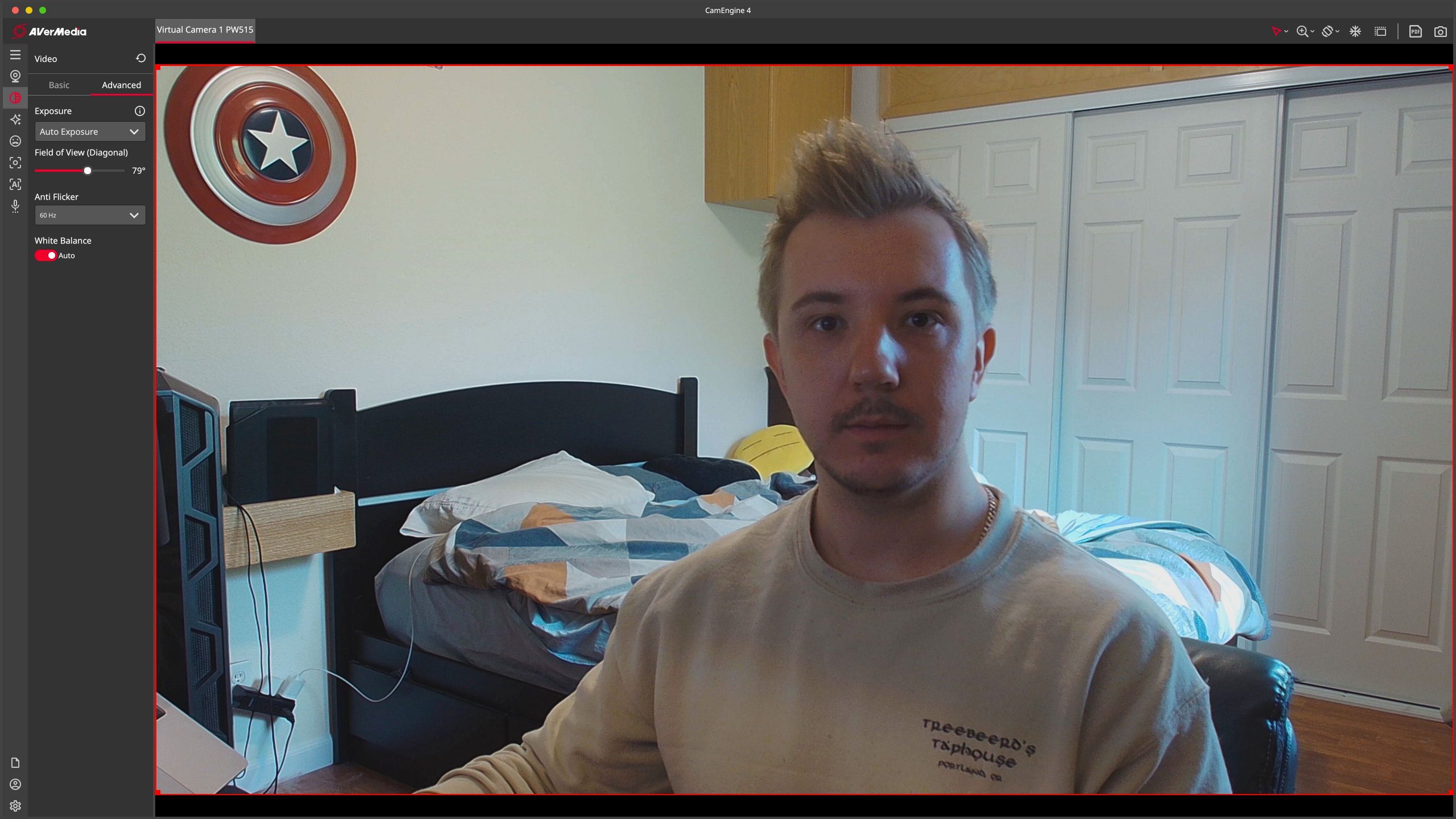원격으로 근무하지 않더라도 화상 통화에 참여할 가능성이 높습니다. 이러한 상호 작용 중에 Zoom의 일부 개인이 웹캠 품질이 좋지 않은 것처럼 보일 수 있으며, 이는 특정 예방 조치를 취하면 피할 수 있습니다.
전문적인 목적이나 창의적인 작업을 위해 웹캠을 사용할 때는 자신을 매력적이고 세련된 방식으로 표현하는 것이 중요합니다. 아이디어의 내용이 가장 중요하지만, 웹캠 기술을 다듬는 데 시간을 투자하면 아이디어 전달에 큰 영향을 미칠 수 있습니다.
웹캠의 화질이 생각보다 나쁘지 않을 수도 있습니다. 업그레이드를 고려하기 전에 이 문서에 설명된 위치, 조명 및 카메라 설정에 대한 지침을 준수하면 외관을 크게 개선할 수 있습니다.
웹캠 배치
최적의 프레임을 얻으려면 웹캠을 머리와 어깨가 자연스럽게 정렬될 수 있는 높이에 배치하는 것이 좋습니다. 독립형 USB 웹캠의 경우, 얼굴에서 팔을 쭉 뻗은 길이인 약 24인치(60cm)를 기준으로 설정한 다음 상황에 따라 필요한 수정을 가해야 합니다.
사용자의 눈과 평행한 높이로 노트북 컴퓨터를 올릴 수 있는 경우 웹캠이 내장된 노트북 컴퓨터용 스탠딩 장치를 사용하는 것을 고려하세요. 이렇게 하면 온라인 상호 작용 및 화상 통화 중에 보다 최적화되고 편안한 시청 환경을 제공할 수 있습니다.
보유하고 있는 조명 설정
카메라 매개변수를 수정하기 전에 조명을 통합하는 것을 고려하세요. 몇 가지 조정의 효과는 존재하는 조명의 강도와 구경에 따라 달라지며, 종종 자동 모드로 설정된 카메라는 조명을 보강하는 것만으로도 크게 향상될 수 있습니다.
조명을 사용하지 않고 자동 노출로 촬영한 사진이 그림으로 제시되어 있습니다.
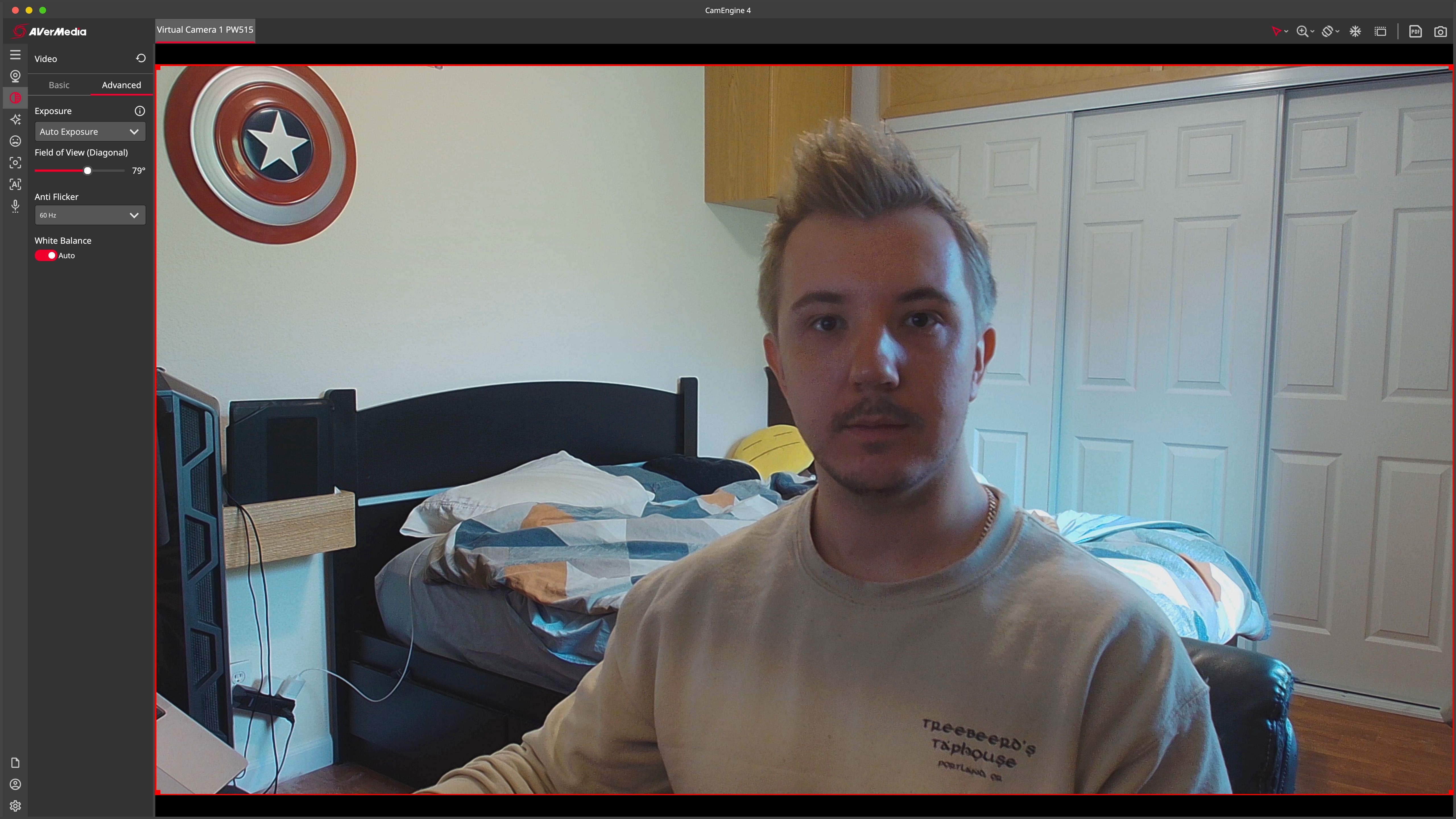
조명과 함께 자동 밝기 조정 기능을 활용하는 모습을 보여주는 일러스트 이미지가 제공됩니다.
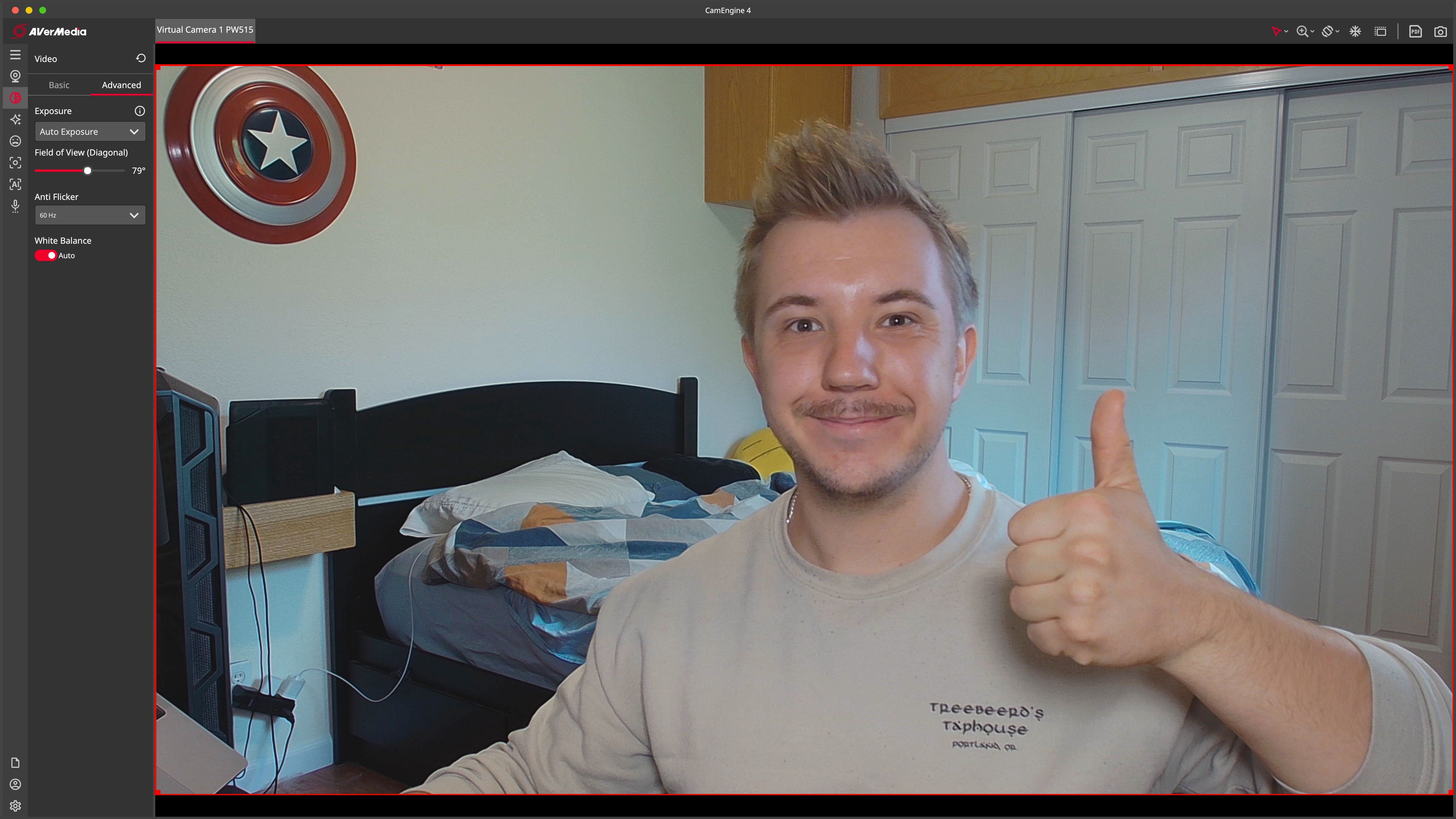
웹캠에 불만이 있지만 조명이 부족하다면 카메라를 교체하기 전에 조명 솔루션을 통합하는 것이 현명할 것입니다. 이러한 조명은 스트리밍용으로 특별히 설계되었습니다. 또한, 정교한 조명 설정이 없더라도 주변 환경보다 앞쪽이 눈에 띄게 밝은지 확인하세요.
워크스테이션을 창문 가까이에 배치하여 자연광을 활용하는 것은 화상 회의 환경의 품질을 향상시키는 효과적인 방법입니다.이 단계는 전반적인 웹캠 성능을 개선하는 데 가장 중요한 부분으로 간주될 수 있으며, 필요한 경우 인공 조명을 추가하는 것이 그 뒤를 따릅니다.
이 순서로 설정 조정
방의 밝기를 변경하거나 램프를 켜는 실험을 해 보셨을 수도 있지만 이러한 조치로 충분하지 않은 경우 컴퓨터 카메라의 설정을 더 자세히 살펴볼 필요가있을 수 있습니다. 우선, 제조업체에서 제공하는 카메라 제어에 사용할 수 있는 소프트웨어가 있는지 확인하세요. 로지텍, Insta360, 엘가토, AVerMedia, 레이저와 같은 많은 인기 브랜드에서 이러한 프로그램을 제공합니다. 또한 일부 통합 웹캠, 특히 Apple 장치에 내장된 웹캠은 기본적으로 수동 설정 조정을 금지하는 경우가 많습니다.
이 데모의 목적은 미묘한 수정을 통해 편향되지 않고 유기적인 외관을 구현하는 것이며, 선호도에 따라 추가로 사용자 지정할 수 있습니다. 이 데모에서는 다양한 소프트웨어 설정이 이미지 품질에 어떤 영향을 미칠 수 있는지 설명하기 위해 PW515 4K 웹캠과 함께 AVerMedia의 CamEngine을 모델로 활용합니다.
노출
소프트웨어 애플리케이션에 적합한 사진 촬영 방법을 선택할 때 노출을 자동 또는 수동으로 제어할지 여부를 결정하는 것이 중요합니다. 일반적으로 비공식적인 사용과 다양한 조명 수준에는 자동 노출이 더 적합하지만, 통제된 조명 조건에서 라이브 스트리밍과 같은 이벤트를 준비할 때는 수동 노출을 사용하는 것이 바람직합니다.
수동 노출을 사용할 때는 원치 않는 동영상 노이즈나 거칠기가 추가되지 않고 배경의 가장 어두운 부분을 식별할 수 있을 정도로 충분히 밝게 노출해야 합니다. 단, 노출 레벨이 너무 높아서 과도한 밝기를 유발하지 않도록 해야 합니다.
웹캠의 수동 노출 조작은 카메라의 셔터 속도와 유사하며, 과도한 노출로 인해 셔터 속도가 느려지고 모션 블러가 심하게 발생하여 영상이 고르지 않게 됩니다. 또한 특정 소프트웨어 프로그램에서는 카메라의 ISO와 유사한 용도로 사용되는 게인 설정을 통해 약간의 조정을 허용할 수 있습니다.
부적절한 조명의 예시가 제시되어 있으며, 묘사된 모든 그래픽이 앞의 시각적 이미지와 동일한 측광 값을 사용합니다.
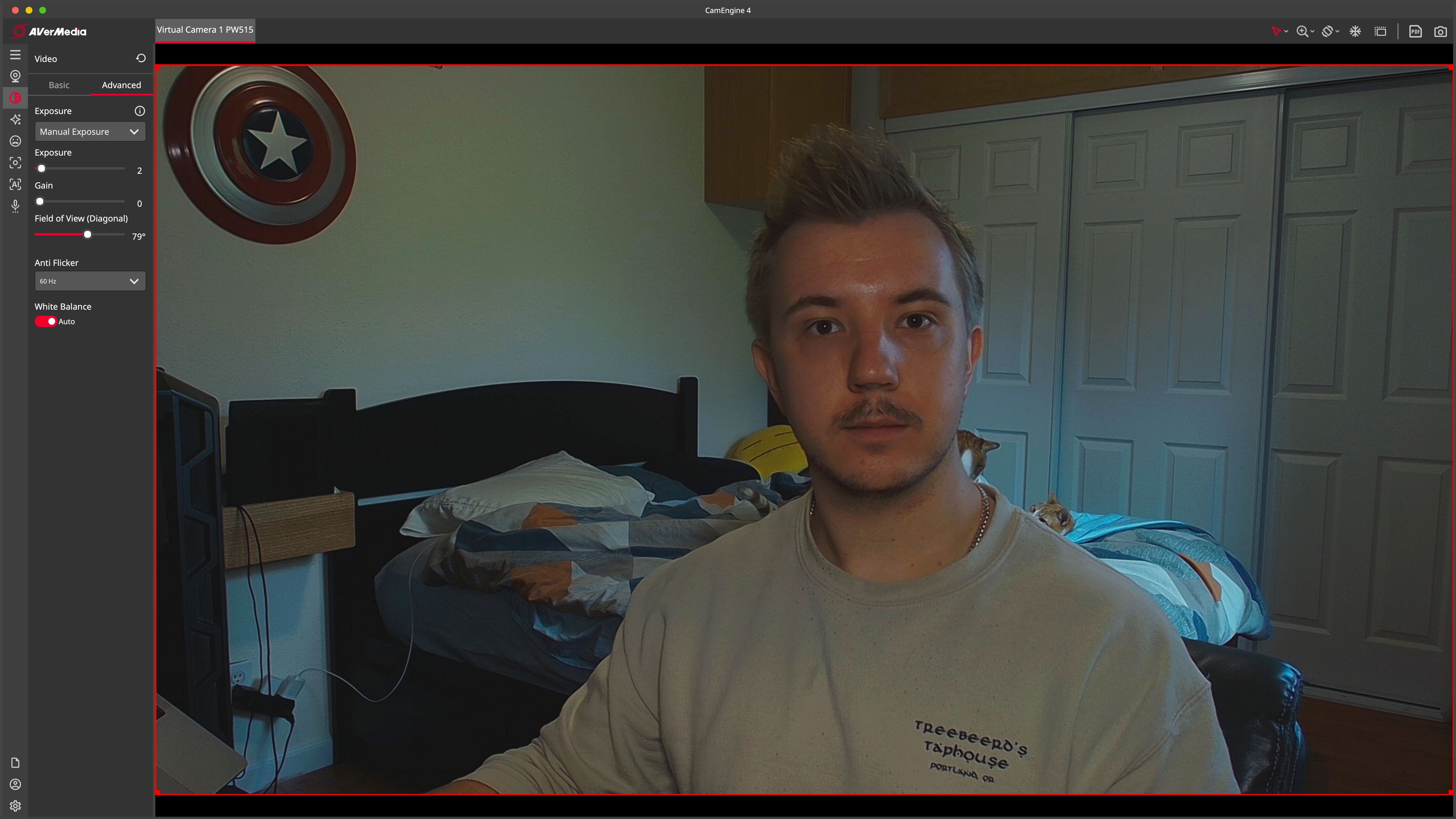
과도한 노출은 감각 과부하 및 탈진을 유발할 수 있으므로 건강에 해로울 수 있습니다.
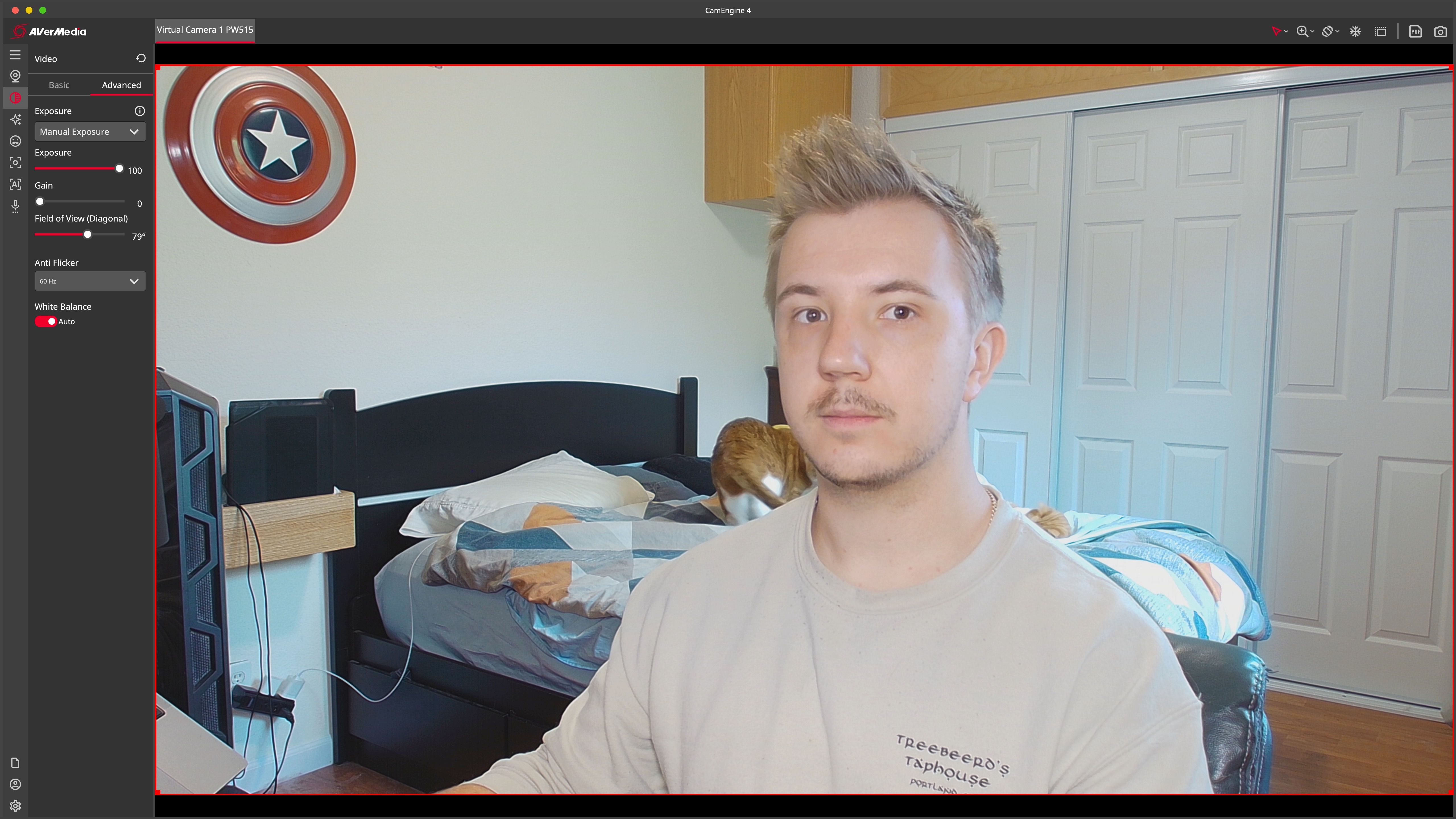
이 경우 균형 잡히고 고른 정보 분포가 이루어집니다.
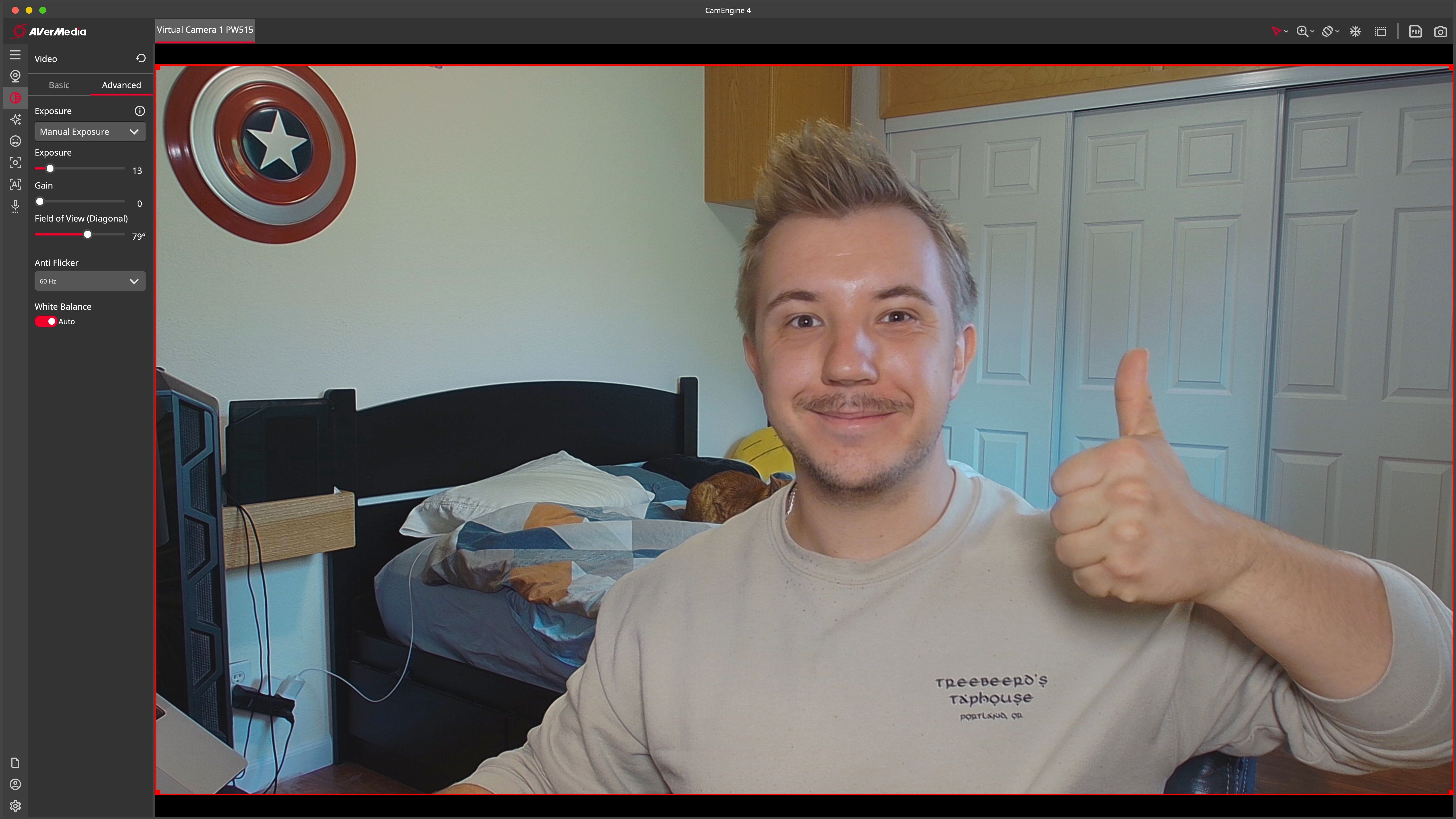
밝기 및 콘트라스트
밝기는 자동 노출 설정과 관련하여 이미지의 강도를 결정하는 매개변수 역할을 하며, 값이 클수록 이미지가 밝아지고 값이 작을수록 이미지가 어두워지는 것을 나타냅니다. 수동 노출 조정을 사용할 때는 게인 설정과 함께 전체 노출 수준을 미세 조정하기 위해 밝기를 추가 요소로 사용할 수 있습니다.
콘트라스트는 밝은 영역의 강도를 높이고 어두운 영역의 강도를 낮추는 역할을 합니다. 일반적으로 상대적으로 낮은 콘트라스트 값으로 시작한 후 선호도에 따라 조정하는 것이 앞서 설명한 모든 노출 설정 예시에서 유용한 지침이 되며, 기준 콘트라스트 수준은 50%를 참조로 사용합니다.
다음 그림에서 콘트라스트에 의해 생성되는 차이를 볼 수 있습니다:
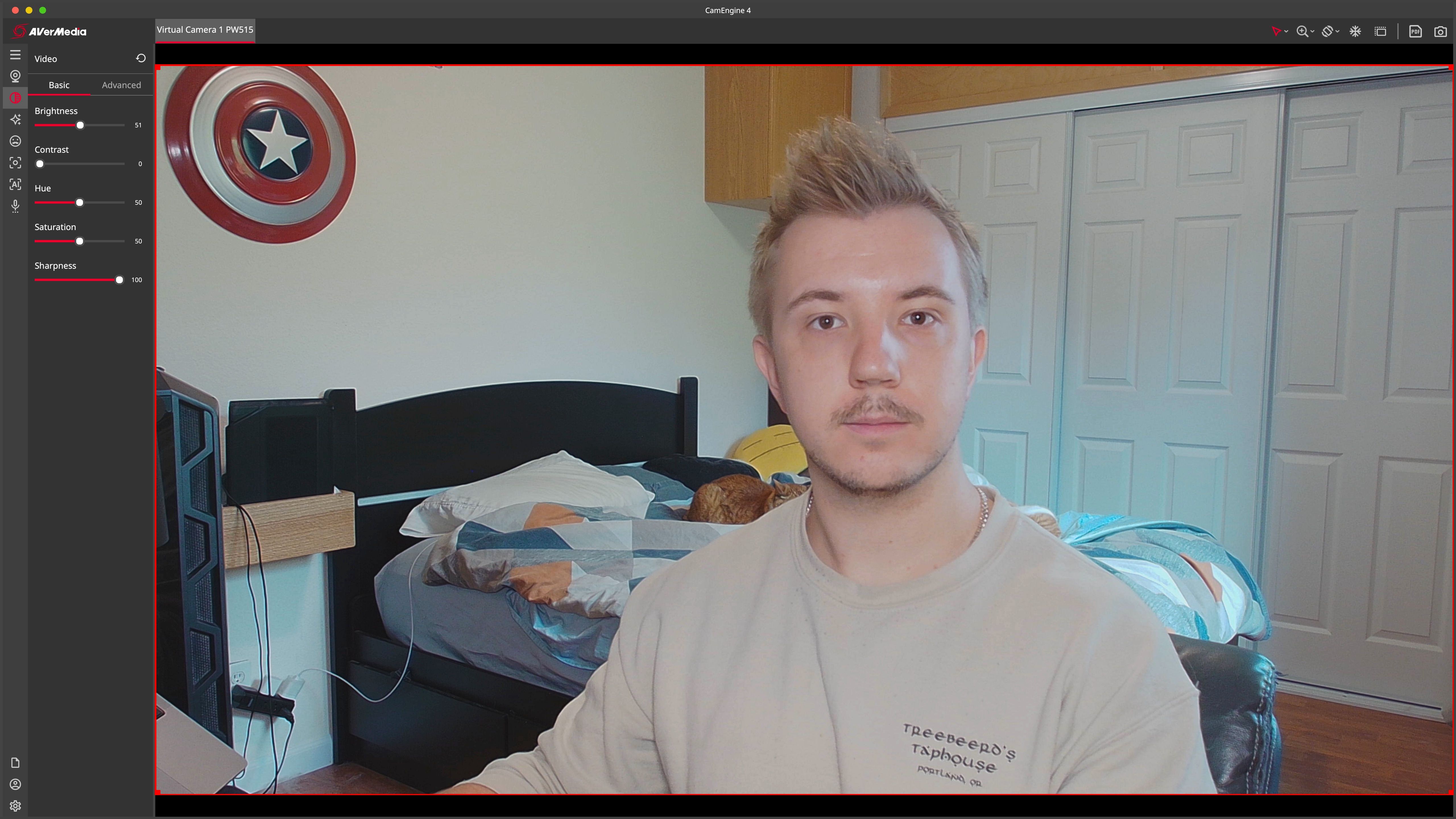
뚜렷한 대비의 그림은 아래와 같습니다:
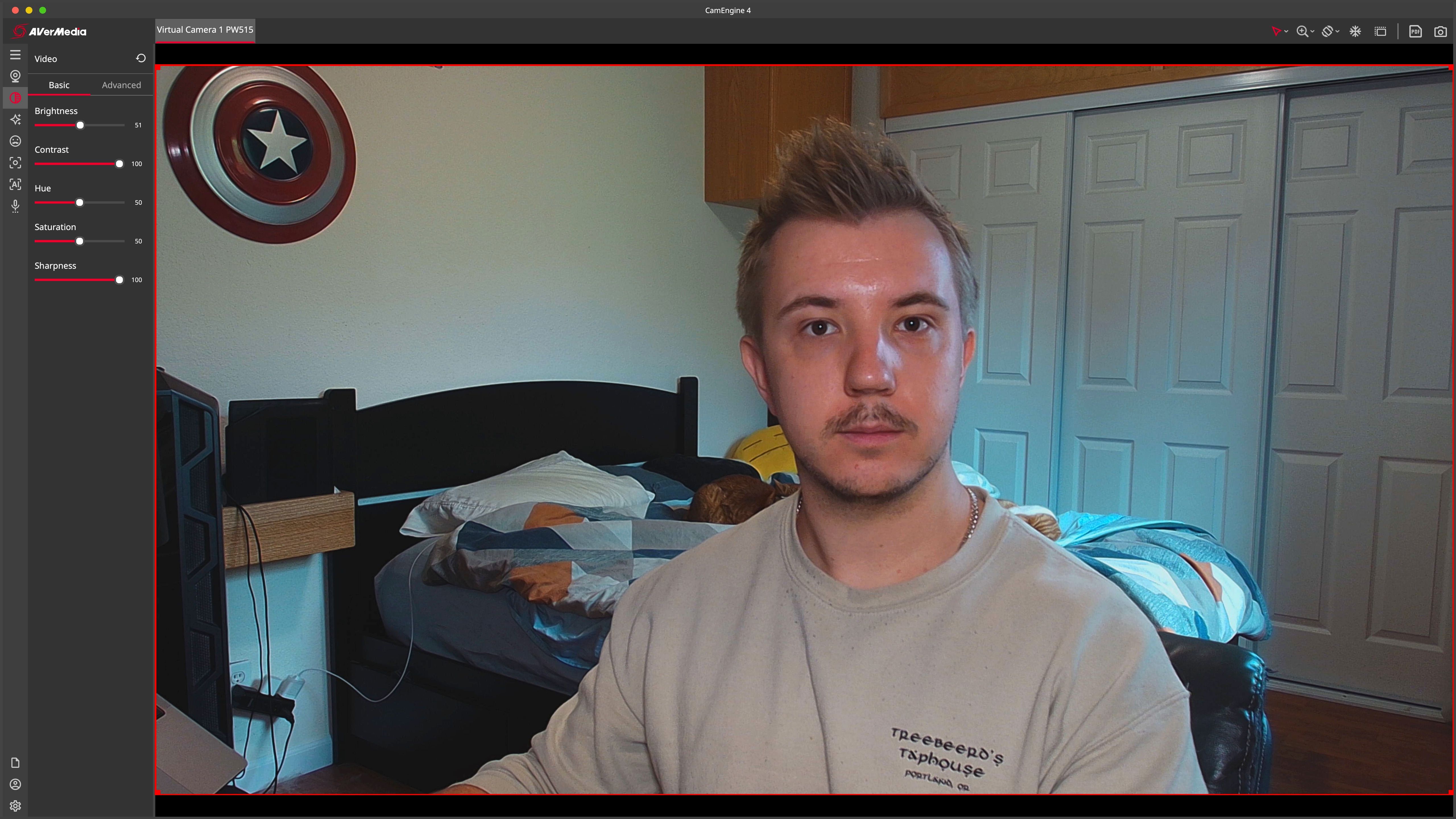
색상: 화이트 밸런스, 색조 및 채도
화이트 밸런싱 프로세스는 색온도를 조정하여 보다 균형 잡힌 중성적인 외관을 만들며, 일반적으로 “차가운” 파란색 톤에서 “따뜻한” 주황색 색조에 속하는 스펙트럼에 속합니다. 프레임에 생생한 색상의 광원이 있는 경우를 제외하고 대부분의 상황에서는 자동 설정을 사용하면 만족스러운 결과를 얻을 수 있습니다. 수동 설정을 선택할 때는 자연스럽고 편향되지 않은 보정을 위해 노력하는 것이 좋습니다.
지나치게 가열된 장면을 묘사하는 일러스트를 캡처했습니다.
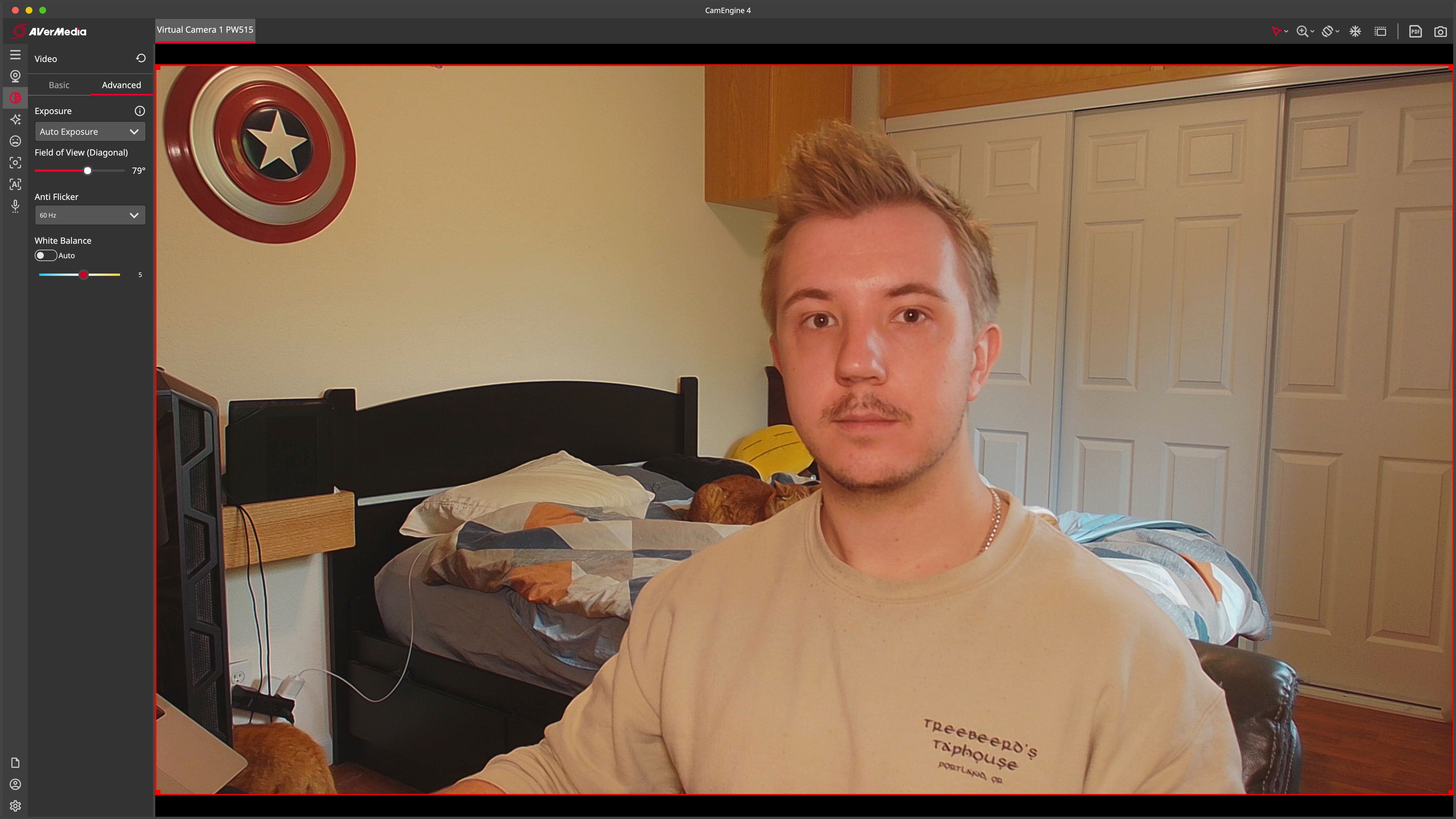
온도가 지나치게 낮습니다.
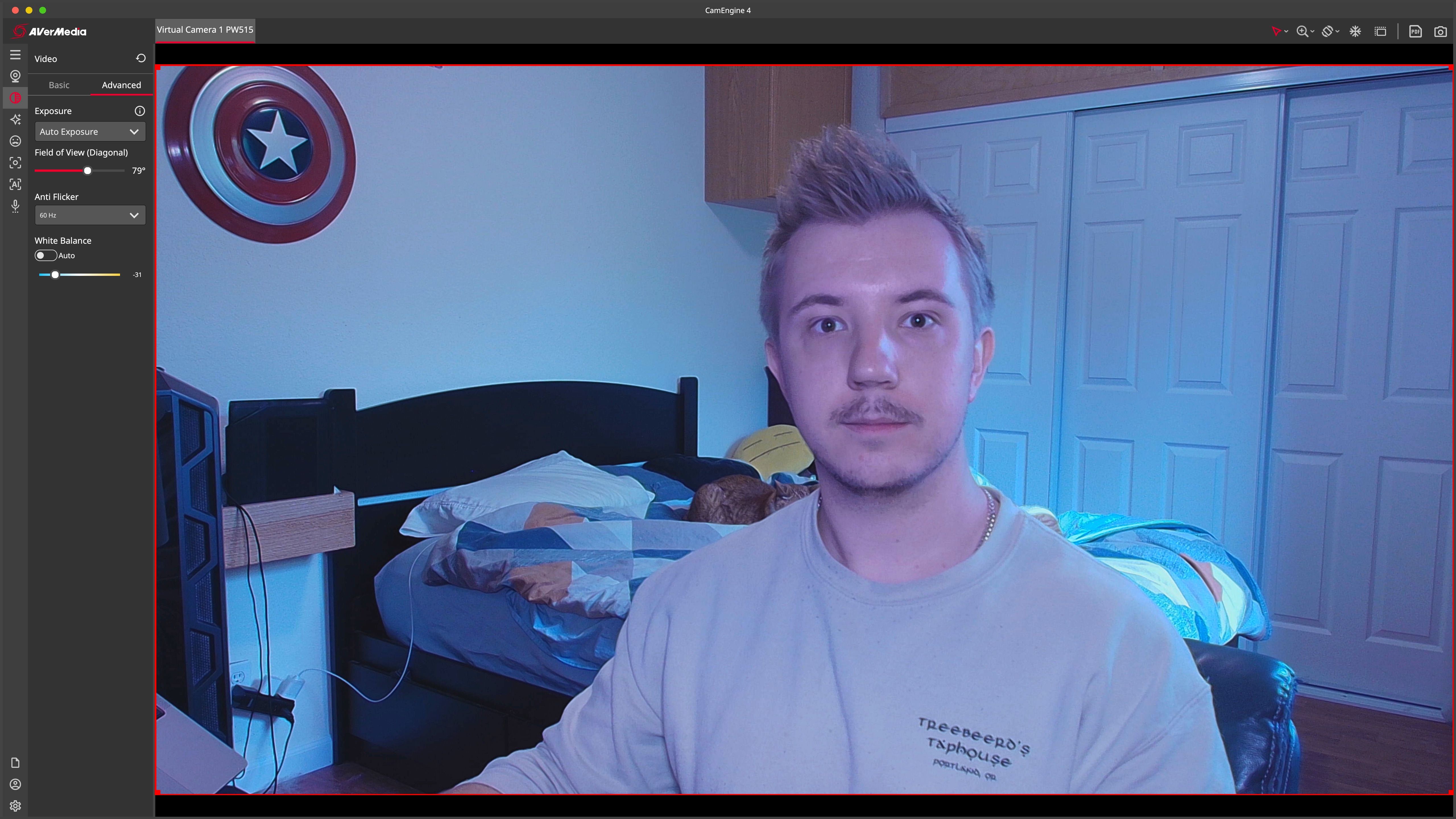
보다 적절하고 공정한 화이트 밸런스 설정이 수동으로 적용되었습니다.
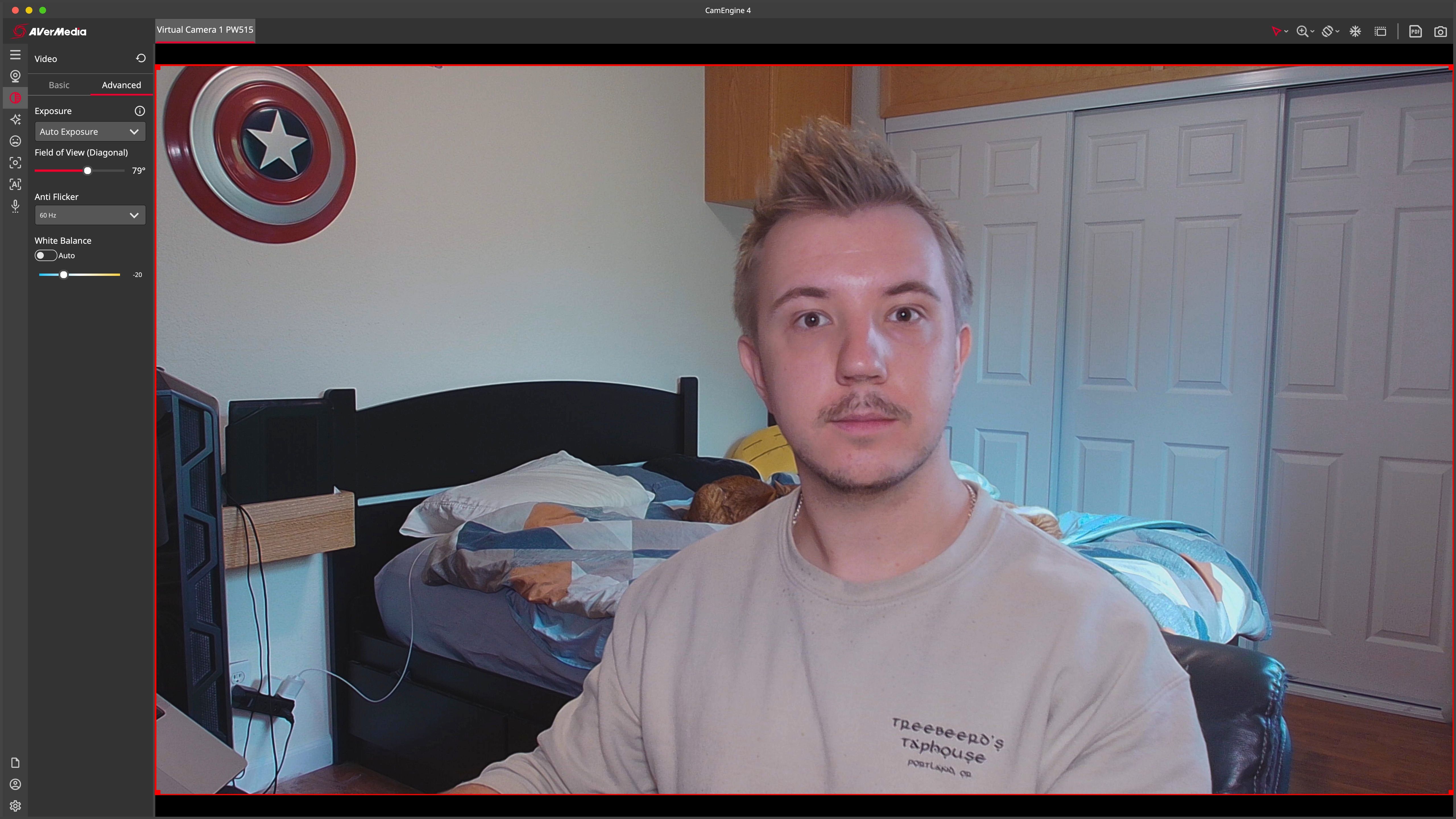
일반적으로 “자동” 옵션이 가장 적합한 선택으로 보일 가능성이 높습니다.
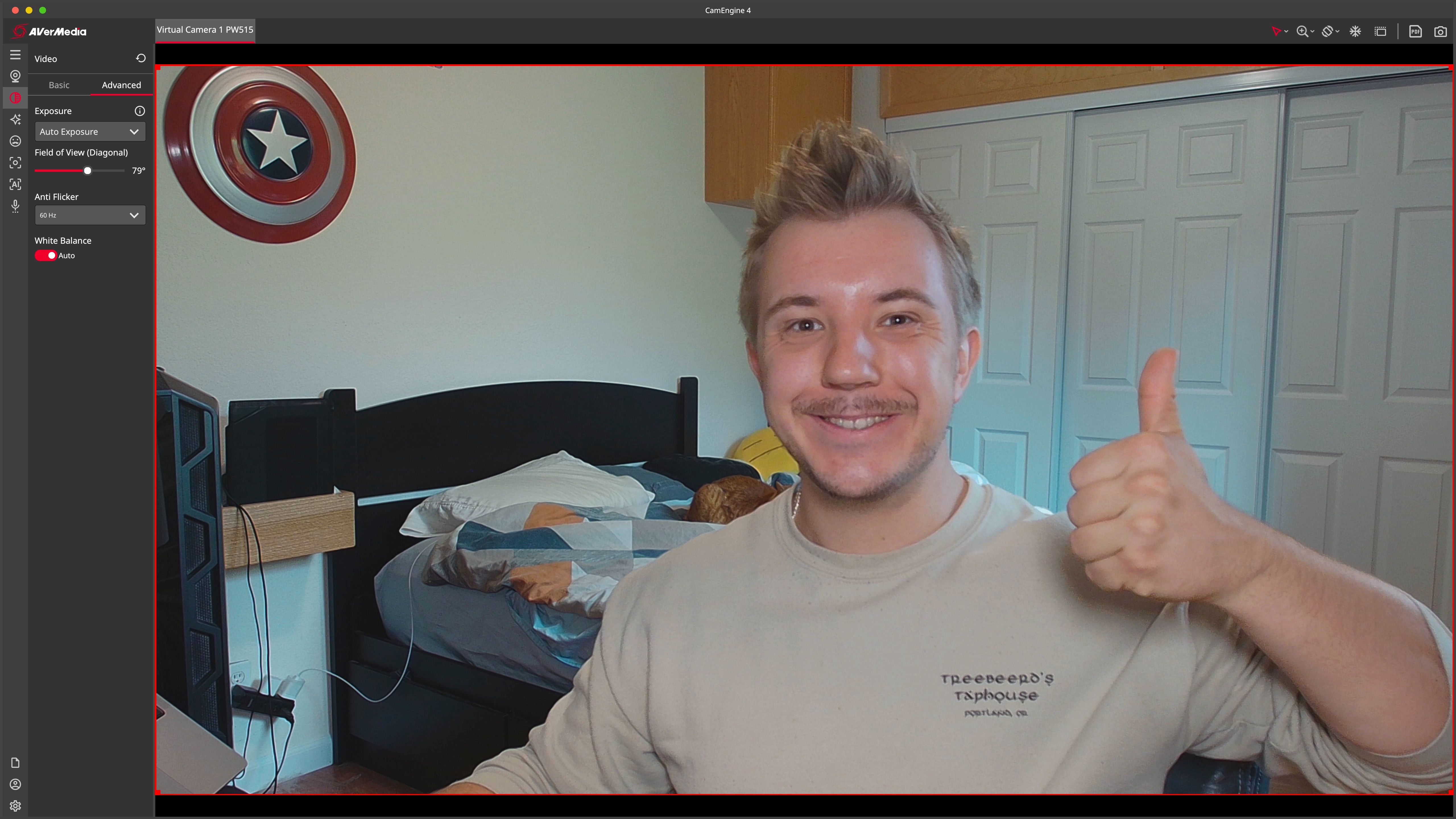
색조 조정은 색상을 제어하기 위한 보조 수단이며, 대부분의 경우 그대로 두어야 합니다. 약간의 수정은 때때로 색상 불일치를 수정하는 데 유용할 수 있지만, 과도한 수정은 아래 예시 이미지에서 볼 수 있는 보기 흉한 녹색 색조와 같은 해로운 효과를 초래할 수 있습니다.
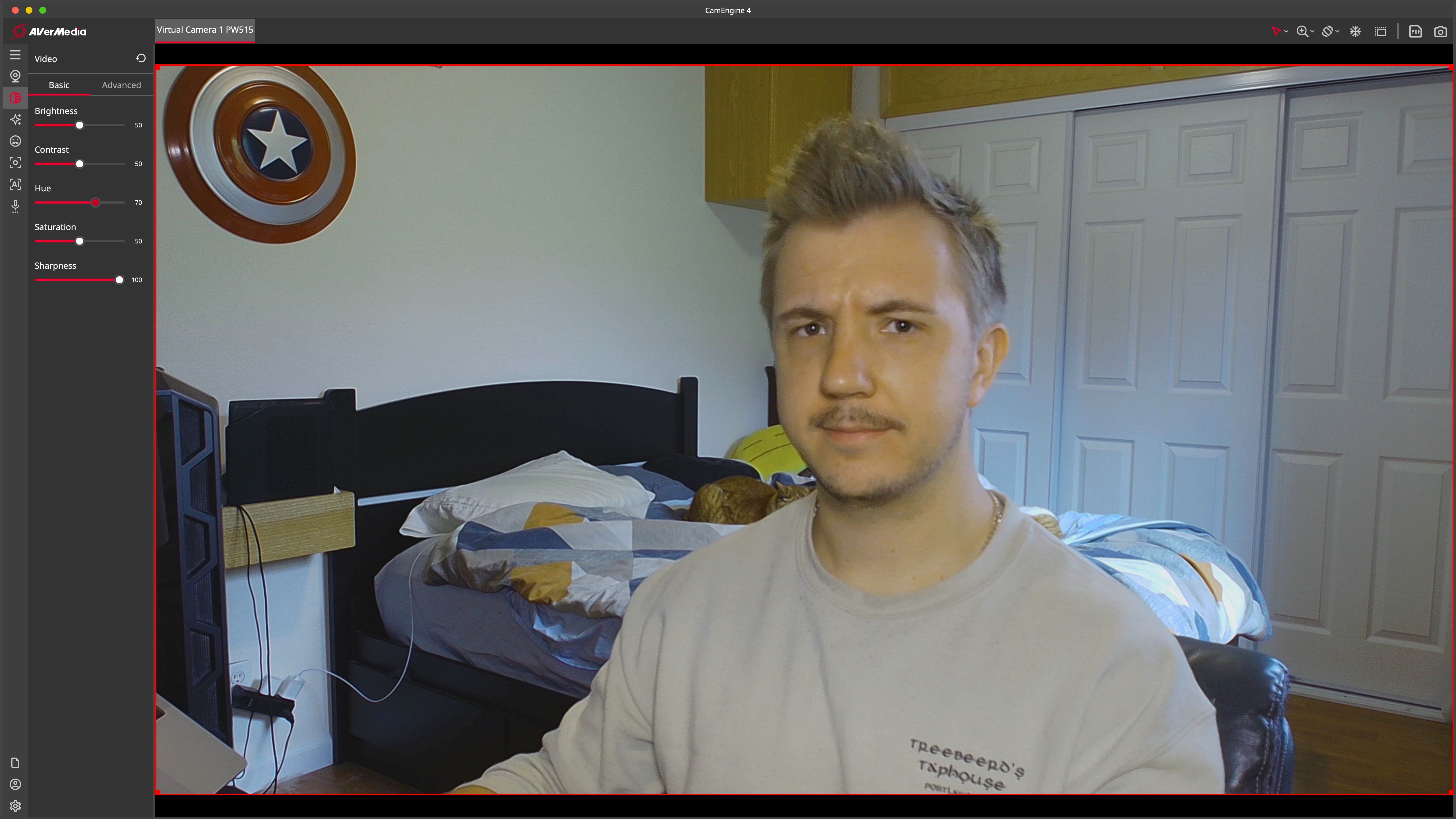
색상의 채도는 인식되는 강도에 큰 영향을 줄 수 있습니다. 채도를 높은 값으로 설정하면 색상이 지나치게 밝고 인위적으로 보이며, 낮은 값으로 설정하면 회색 톤이 될 수 있습니다. 대부분의 경우 일반적인 기본 설정에 따라 이 두 극단 사이에서 최적의 균형을 맞춰야 합니다.
이 경우 중간 정도의 채도가 있는 것으로 보입니다.
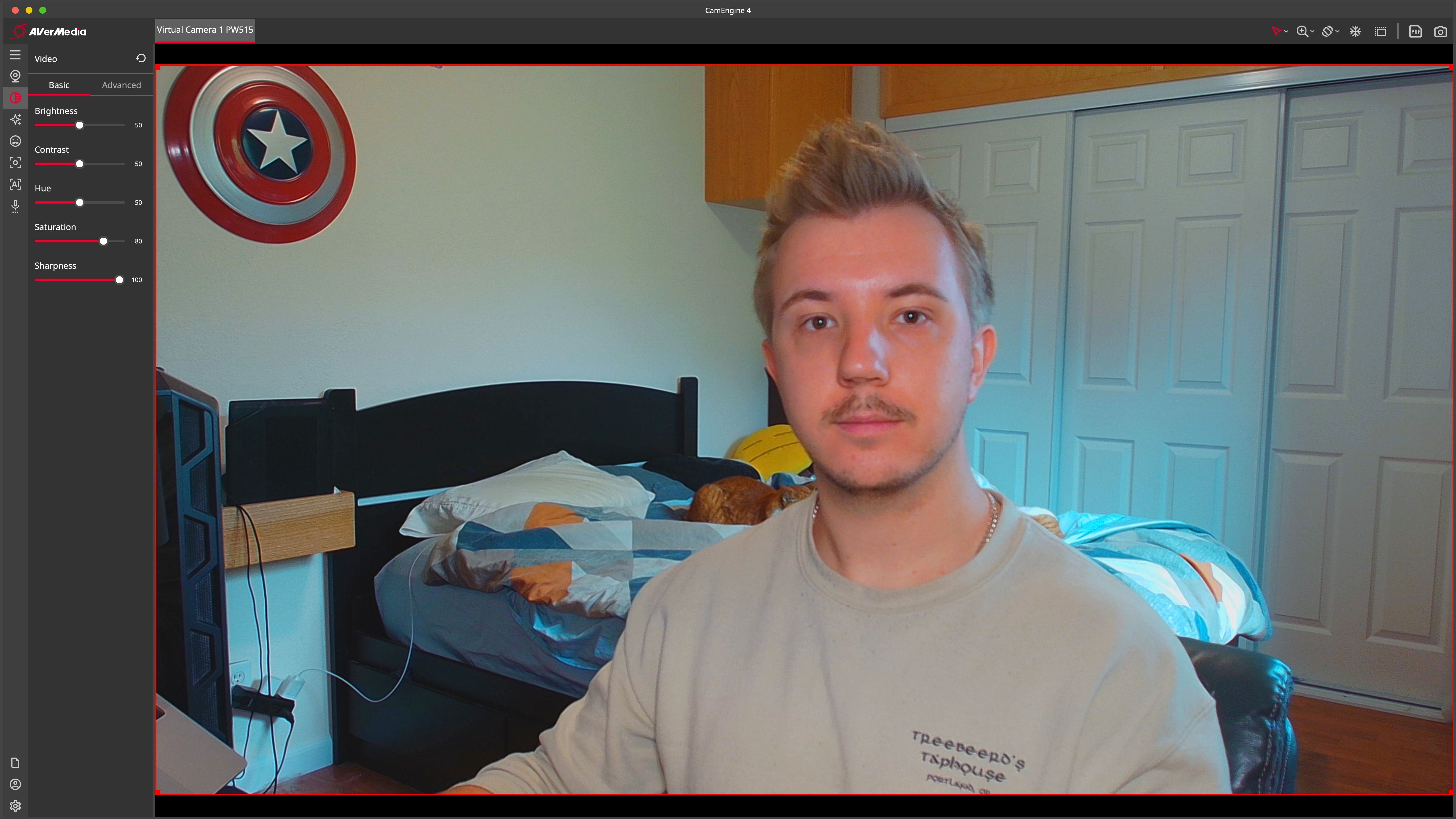
이 방법을 통해 보다 고유한 채도를 얻을 수 있습니다.
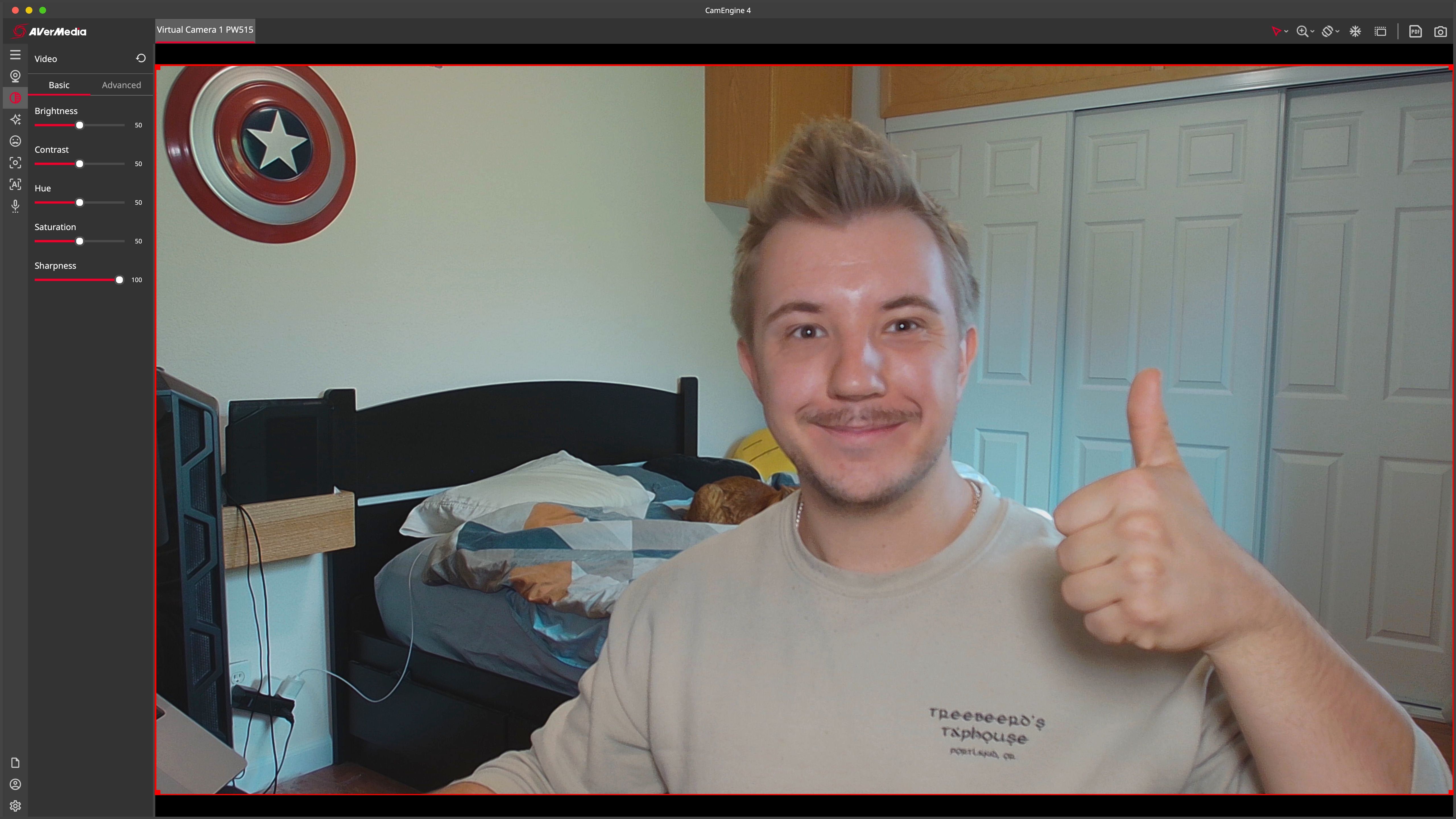
통화 및 콘텐츠에서 최상의 결과 얻기
앞서 언급한 설정 조정을 지정된 순서대로 구현한 후에도 모든 시나리오에서 최적의 결과를 보장할 수 있는 설정은 없으므로 약간의 추가 미세 조정이 필요할 것으로 예상됩니다. 그럼에도 불구하고 조명, 위치 및 구성에 대한 이해도를 높인다면 이러한 미세 조정을 거치지 않은 다른 사람에 비해 전화 회의 또는 스트리밍 시 더 인상적인 결과를 얻을 수 있을 것입니다.